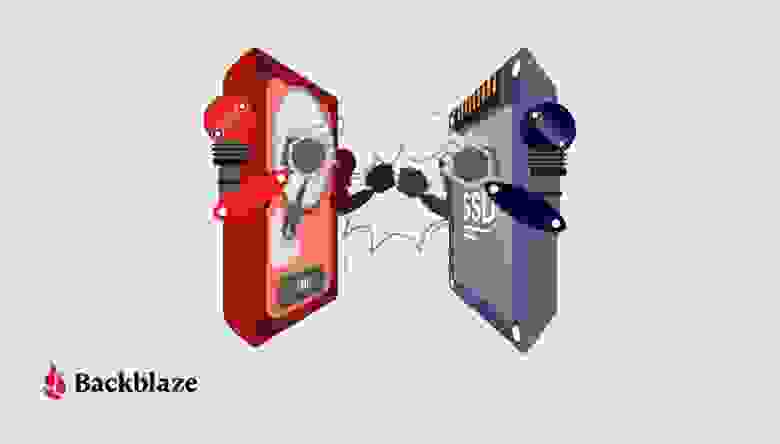Что быстрее ssd или hdd
SSD или HDD, жесткий или твердотельник — что выбрать
Один из обязательных этапов сборки ПК — подбор накопителя. Здесь встает выбор между жестким и твердотельным диском. HDD или SSD: какой тип лучше? Однозначный ответ дать невозможно, потому что оба типа накопителей предназначены для разных задач и подойдут под разные сценарии использования.
В этой статье мы подберем накопитель под ваш сценарий использования и разберемся, в чем разница между ними.
Что такое жесткий диск (HDD)?
HDD состоит из круглого диска, на котором установлена система и записаны ваши файлы. Диск вращается, рычаг чтения-записи двигается по нему и считывает или записывает информацию. Чем быстрее вращается диск, тем быстрее работает ПК — быстрее загружается система, открываются приложения, записываются и считываются файлы.
Из-за быстрого вращения жесткий диск шумит и вибрирует, но на фоне остальных звуков ПК это не так заметно. Еще жесткий диск массивнее, чем твердотельный. Он чувствителен к вибрациям и ударам. В целом, запись на жесткий диск — это более старая технология: поэтому жесткие диски дешевле твердотельных в соотношении «цена за гигабайт».
Что такое твердотельный диск (SSD)?
Твердотельный накопитель (SSD) — это более новая технология. Здесь нет движущихся частей: информация записывается на микросхемы памяти NAND (Negative-AND). Чем больше микросхем, тем больше емкость диска.
Главное преимущество SSD в том, что твердотельный диск заметно ускоряет работу ПК. Замена старого жесткого диска на новый SSD — это один из самых простых и бюджетных способов апгрейда. Твердотельные диски по габаритам меньше жестких, поэтому часто используются в ноутбуках. Еще твердотельный диск не так чувствителен к вибрациям и ударам.
У SSD важен такой фактор, как тип памяти — MLC, TLC или QLC. Память MLC быстрее и долговечнее, но дороже. TLC, соответственно, медленнее и выдерживает меньше циклов перезаписи, хотя средний пользователь вряд ли заметит разницу. Самый доступный, но и самый медленный тип памяти — QLC.
И жесткие, и твердотельные диски подключаются через интерфейс SATA.
Самая новая технология на рынке — SSD NVMe. Это твердотельный диск в непривычном формате: в виде модуля, который устанавливается в порт M.2 на материнской плате. Такие SSD работают еще быстрее, чем обычные, однако в большинстве случаев разница незаметна.
Разница в цене, емкости и скорости
Первое, на что стоит обратить внимание — разница в цене и объемах памяти.
В соотношении «цена за гигабайт» жесткие диски выгоднее всего — это максимальная емкость за наименьшие деньги. Твердотельные диски (SSD) по объему меньше и стоят дороже, но разница в цене стремительно сокращается. Самый дорогой вариант — SSD NvME.
Может показаться, что выгоднее всего приобрести жесткий диск, но это не совсем так. Если нужно сэкономить на этапе сборки ПК, лучше выбрать SSD объемом в 256 или 512 гигабайт.
Такое решение обойдется не сильно дороже жесткого диска, но будет быстрее и удобнее в использовании. На SSD вы установите операционную систему и самые используемые программы. Если со временем не будет хватать места, то вы сможете докупить жесткий диск для хранения файлов.
Почему мы советуем устанавливать операционную систему на SSD? Дело в скорости работы: твердотельные диски работают гораздо быстрее жестких — эта разница очень заметна пользователю.
Твердотельные диски не имеют движущихся частей, поэтому их скорость зависит не от оборотов, а от технологии передачи данных.
Твердотельный накопитель с подключением SATA III работает на скорости около 500-600 мегабайт в секунду, что существенно больше, чем у жестких дисков — их скорость около 100-150 мегабайт в секунду.
Преимущества HDD
Преимущества SSD
Далее мы рассмотрим несколько вариантов для самых разных сценариев использования. Тем не менее, предложенные нами варианты не универсальны — при покупке ориентируйтесь на свои потребности в быстродействии и объеме хранилища.
Что выбрать для офисного или домашнего ПК?
Подберем накопитель для нетребовательных задач: для работы с документами, просмотра фильмов, прослушивание музыки, веб-серфинга и так далее.
Если вам не нужно много пространства для хранения, можно приобрести SSD небольшого объема — например, Western Digital Blue WDS250G2B0A 250 гигабайт с типом памяти TLC. Скорость чтения/записи — 500/320 Mb/s.
Если 120 гигабайт не хватает, можно приобрести HDD на 1 терабайт с 64 мегабайтами кэш-памяти: Toshiba P300, Western Digital Blue или Western Digital Black. В таком случае можно активно использовать жесткий диск, оставив SSD для системы и самых важным программ.
Что выбрать для универсального мультимедийного ПК?
Более продвинутая версия обычного рабочего или домашнего ПК с более объемным твердотельным диском и большим пространством для хранения.
Можно установить SSD небольшого объема для быстродействия системы и объемный жесткий диск для игр, фильмов и фотографий: например Western Digital Black на 2 терабайта или Toshiba P300 на 3 терабайта. В качестве SSD подойдет на Western Digital Blue WDS250G2B0A 250 гигабайт.
Что выбрать для игрового ПК?
Игровому ПК требуется быстрая работа системы и большое хранилище под игры.
В качестве SSD все еще подойдут модели на 250 гигабайт — они вместят систему, базовые программы и несколько самых часто запускаемых вами игр. Можно выбратьSamsung 860 EVO или Western Digital Blue — оба с типом памяти TLC. Также можно выбрать Intel 545s SSDSC2KW256G8X1 с объемом памяти 256 гигабайт.
Выбор HDD зависит от того, насколько объемное хранилище нужно:
3 терабайта и 64 мегабайта кэш-памяти: Toshiba P300.
4 терабайта: Toshiba X300 с кэш-памятью 128 мегабайт или Western Digital Black с кэш-памятью 256 мегабайт.
6 терабайт: Toshiba X300 с кэш-памятью 128 мегабайт или Western Digital Black с кэш-памятью 256 мегабайт.
Что выбрать для игрового ПК полностью на SSD?
Если хотите, чтобы все игры и данные хранились на SSD, можно собрать игровой ПК полностью на твердотельных накопителях.
Можно выбрать несколько одинаковых дисков объемом от 500 гигабайт:
Чтобы выбрать для производительного ПК для работы с объемным хранением?
В эту категорию можно отнести ПК для работы со звуком, редактурой фотографий, монтажом видео, работы с 3D-графикой, разработки игр — во всех этих случаях нужно высокое быстродействие системы и ключевых программ, а также много места для хранения исходников и других тяжелых файлов.
В качестве SSD подойдут все модели из предыдущего пункта, а также твердотельные диски на на 2 терабайта: Samsung 860 EVO MZ-76E2T0BW, Micron 1300 MTFDDAK2T0TDL-1AW1ZABYY или Western Digital Blue WDS200T2B0A.
В качестве HDD можно приобрести какую-нибудь вместительную модель:
Максимальная комплектация
В эту категорию мы собрали самые вместительные накопители: набор SSD + HDD обойдется примерно в 80 тысяч рублей.
SSD — Samsung 860 EVO MZ-76E4T0BW на 4 терабайта. У этой модели следующие параметры: тип памяти TLC, скорость чтения/записи 550/520 Mb/s.
Вместо обычного SSD можно установить SSD NvME — Samsung 970 EVO Plus M.2 емкостью 2 терабайта с типом памяти TLC. Такие SSD выполнены в формате M.2 2280 с интерфейсом подключения PCIe NVMe 3.0 x4. Скорость чтения/записи составляет 3500/3300 Mb/s.
Даже при ограниченном бюджете выгоднее приобрести SSD, как минимум, для установки системы — показываем на наглядном примере
Правда ли SSD надёжнее, чем HDD?
В серии статей SSD 101 мы рассмотрели SSD со всех сторон. А теперь проверим главный аргумент фанатов SSD — что эти устройства выходят из строя гораздо реже, чем старые добрые HDD. Они обычно объясняют, что в SSD нет движущихся частей, и предъявляют документы от производителей с мутными расчётами среднего времени до отказа (MTBF). Всё это хорошо для рекламы, но мы предпочитаем реальную статистику частоты отказов.
Что такое отказ для SSD и HDD?
В своих ежеквартальных отчётах Drive Stats мы определяем отказ диска или как реактивный (диск не работает), или как проактивный (мы считаем, что отказ неизбежен). В случае HDD мы определяем проактивный отказ по специфической статистике SMART, которую сообщает сам диск и которую мы отслеживаем.
SMART, или S.M.A.R.T., расшифровывается как Self-monitoring, Analysis, and Reporting Technology и представляет собой систему мониторинга, встроенную в HDD и SDD. Основная функция — сообщать различные показатели, связанные с надёжностью диска, для предсказания отказов. Backblaze каждый день записывает атрибуты SMART всех работающих дисков.
То же самое для SSD. Различные модели сообщают разные показатели SMART, но некоторые совпадают. На сегодняшний день для SSD мы регистрируем 31 атрибут SMART-статистики. 25 из них перечислены ниже.
| # | Description | # | Description |
|---|---|---|---|
| 1 | Read Error Rate | 194 | Temperature Celsius |
| 5 | Reallocated Sectors Count | 195 | Hardware ECC Recovered |
| 9 | Power-on Hours | 198 | Uncorrectable Sector Count |
| 12 | Power Cycle Count | 199 | UltraDMA CRC Error Count |
| 13 | Soft Read Error Rate | 201 | Soft Read Error Rate |
| 173 | SSD Wear Leveling Count | 202 | Data Address Mark Errors |
| 174 | Unexpected Power Loss Count | 231 | Life Left |
| 177 | Wear Range Delta | 232 | Endurance Remaining |
| 179 | Used Reserved Block Count Total | 233 | Media Wearout Indicator |
| 180 | Unused Reserved Block Count Total | 235 | Good Block Count |
| 181 | Program Fail Count Total | 241 | Total LBAs Written |
| 182 | Erase Fail Count | 242 | Total LBAs Read |
| 192 | Unsafe Shutdown Count |
Оставшиеся шесть (16, 17, 168, 170, 218 и 245) мы не можем найти. Пожалуйста, напишите в комментариях, если у вас есть информация по отсутствующим атрибутам.
Мы только начинаем использовать статистику SMART для предупреждения отказов SSD. Многие атрибуты зависят от модели диска или производителя. Кроме того, у нас было пока мало отказов SSD, как вы увидите ниже. Это ограничивает количество данных для исследования. Так что в реальности мы пока не смогли предсказать ни одного отказа.
Сравнение яблок с яблоками
В серверах хранения данных в качестве загрузочных дисков работают и SSD, и HDD. В нашем случае называть их загрузочными неверно, поскольку они также хранят различные логи и т. д. Другими словами, регулярно читают, записывают и удаляют файлы, а не только выполняют загрузку сервера.
Итак, у нас две группы дисков — SSD и HDD — которые выполняют одинаковые функции, имеют одинаковую рабочую нагрузку и работают в одинаковых условиях в течение долгого времени. Естественно, мы решили сравнить частоту отказов загрузочных дисков SSD и HDD. Ниже приведены показатели отказов за весь срок службы для каждой группы по состоянию на II кв. 2021 года.
Годовая частота сбоев (AFR)
| Количество дисков | Средний возраст (мес.) | Дней работы | Всего сбоев | AFR | |
|---|---|---|---|---|---|
| SSD | 1666 | 14,2 | 591 501 | 17 | 1,05% |
| HDD | 1607 | 52,4 | 3 523 610 | 619 | 6,41% |
Загрузочные диски. Отчётный период: апрель 2013 — июнь 2021
SSD победили… Подождите, не так быстро!
Всё понятно, SSD победили. Можно положить HDD на полку или на пол как ограничитель для двери. Но погодите, давайте сначала учтём несколько моментов, которые не вошли в таблицу.
Другим фактором является количество дней, сколько диски каждой группы проработали без сбоев. Большой разброс в количестве дней работы приводит к значительной разнице в доверительных интервалах двух групп, поскольку существенно различается количество наблюдений (т.е. дней работы).
Чтобы провести более точное сравнение, попробуем привести к общему знаменателю средний возраст и количество дней работы для SSD и HDD. Для этого можем перенестись назад во времени, когда группа HDD соответствовала группе SSD из II кв. 2021 года по среднему возрасту и количеству дней работы. Это позволит сравнить группы в один и тот же период жизненного цикла.
Взяв данные по HDD за IV кв. 2016 года, мы смогли сделать следующее сравнение.
Годовая частота сбоев (AFR)
| Количество дисков | Средний возраст (мес.) | Дней работы | Всего сбоев | AFR | |
|---|---|---|---|---|---|
| SSD на II кв. 2021 | 1666 | 14,2 | 591 501 | 17 | 1,05% |
| HDD на IV кв. 2016 | 1297 | 14,3 | 659 526 | 25 | 1,38% |
Загрузочные диски. Отчётный период: апрель 2013 — указанный период
Неожиданно разница в AFR оказалась не такой уж большой. На самом деле статистика каждой группы находится в пределах 95%-ного доверительного интервала другой группы. Окно довольно широкое (плюс-минус 0,5%) из-за относительно небольшого количества дней работы накопителей.
Что же в итоге? Мы получили некоторые свидетельства, что в начале работы (в среднем до 14 месяцев в данном случае) SSD выходят из строя реже, но не намного. Но вы же покупаете диск не на 14 месяцев, а на годы. Что мы знаем об этом?
Частота сбоев со временем
У нас есть данные по загрузочным HDD с 2013 года и по загрузочным SSD с 2018 года. На диаграмме показан Lifetime AFR каждого типа дисков до II кв. 2021 года.
Как видно, с 2018 года частота сбоев загрузочных HDD стала расти. Тенденция сохранялась в 2019 и 2020 годах, а в 2021 году (пока что) остановилась. Очевидно, что с увеличением возраста HDD увеличивается и частота отказов.
Интересно сравнить кривые в первых четырёх точках. Для флота HDD пятый год (2018) знаменовал резкий рост частоты отказов. Ждёт ли та же участь SSD в их пятый год? Хотя мы можем ожидать некоторого увеличения AFR по мере старения SSD, но будет ли оно таким же резким, как в случае с HDD?
Итог: SSD или HDD?
Что же нам покупать: SSD или HDD? Учитывая то, что мы знаем на сегодняшний день, вряд ли можно использовать AFR как фактор при принятии решения. С учётом возраста и количества дней работы оба типа накопителей схожи, а разница недостаточна, чтобы оправдать дополнительные затраты на покупку SSD вместо HDD. На данном этапе лучше принимать решение на основе других факторов: стоимость, требуемая скорость, энергопотребление, требования к форм-фактору и так далее.
В ближайшие пару лет мы получим более полное представление об AFR для SSD. И тогда сможем решить, насколько велика разница в частоте отказов SSD и HDD. А сейчас мы не видим, чтобы она была значительной.
FAQ Битва HDD и SSD. В чём разница и какой выбрать?
Еще до недавнего времени при покупке нового компьютера и выборе устанавливаемого накопителя, у пользователя был единственный выбор — жесткий диск HDD. И тогда нас интересовало всего два параметра: скорость вращения шпинделя (5400 или 7200 RPM), емкость диска и объема кэша.
В 2009 году на рынок выходит новая категория накопителей Solid State Drive (SSD), которые сразу зарекомендовали себя как более надежные и быстрые альтернативы HDD.
Давайте разберемся в плюсах и минусах обоих типов накопителей и проведем наглядное сравнение HDD и SSD.
Принцип работы
Традиционный накопитель или как его принято называть ПЗУ (постоянное запоминающее устройство) необходим для хранения данных даже после полного отключения питания. В отличие от ОЗУ (оперативного запоминающего устройства) или RAM, хранящиеся в памяти данные не стираются после выключения компьютера.
Классический жесткий диск состоит из нескольких металлических «блинов» с магнитным покрытием, а считывание и запись данных происходит с помощью специальной головки, которая перемещается над поверхностью вращающегося на высокой скорости диска.
У твердотельных накопителей совершенно иной принцип работы. В SSD напрочь отсутствуют какие-либо движимые компоненты, а его «внутренности» выглядят как набор микросхем флэш-памяти, размещенных на одной плате.
Такие чипы могут устанавливаться как на материнскую плату системы (для особо компактных моделей ноутбуков и ультрабуков), на карту PCI Express для стационарных компьютеров или специальный слот ноутбука. Используемые в SSD-чипы отличаются от тех, что мы видим во флешке. Они значительно надежнее, быстрее и долговечнее.
История дисков
Жесткие магнитные диски имеют весьма продолжительную (разумеется, по меркам развития компьютерных технологий) историю. В 1956 году компания IBM выпустила малоизвестный компьютер IBM 350 RAMAC, который был оснащен огромным по тем меркам накопителем информации в 3,75 МБ.
В этих шкафах можно было хранить целых 7,5 МБ данных
Для построения такого жесткого диска пришлось установить 50 круглых металлических пластин. Диаметр каждой составлял 61 сантиметр. И вся эта исполинская конструкция могла хранить… всего одну MP3-композицию с низким битрейтом в 128 Кб/с.
Вплоть до 1969 года этот компьютер использовался правительством и научно-исследовательскими институтами. Еще каких-то 50 лет назад жесткий диск такого объема вполне устраивал человечество. Но стандарты кардинально изменились в начале 80-х.
На рынке появились дискеты формата 5,25-дюймов (13,3 сантиметра), а чуть позднее и 3,5- и 2,5-дюймовые (ноутбучные) варианты. Хранить такие дискеты могли до 1,44 МБ-данных, а ряд компьютеров и того времени поставлялись без встроенного жесткого диска. Т.е. для запуска операционной системы или программной оболочки нужно было вставить дискету, после чего ввести несколько команд и только потом приступать к работе.
За всю историю развития винчестеров было сменено несколько протоколов: IDE (ATA, PATA), SCSI, который позднее трансформировался в ныне известный SATA, но все они выполняли единственную функцию «соединительного моста» между материнской платой и винчестером.
От 2,5 и 3,5-дюймовых флоппи-дисков емкостью в полторы тысячи килобайт, компьютерная индустрия перешла на жесткие диски такого же размера, но в тысячи раз большим объемом памяти. Сегодня объем топовых 3.5-дюймовых HDD-накопителей достигает 10 ТБ (10 240 ГБ); 2.5-дюймовых — до 4 ТБ.
История твердотельных SSD-накопителей значительно короче. О выпуске устройства для хранения памяти, которое было бы лишено движущихся элементов, инженеры задумались еще в начале 80-х. Появление в эту эпоху так называемой пузырьковой памяти было встречено весьма враждебно и идея, предложенная французским физиком Пьером Вейссом еще в 1907 году в компьютерной индустрии не прижилась.
Суть пузырьковой памяти заключалась в разбиении намагниченного пермаллоя на макроскопические области, которые бы обладали спонтанной намагниченностью. Единицей измерения такого накопителя являлись пузырьки. Но самое главное — в таком накопителе не было аппаратно движущихся элементов.
О пузырьковой памяти очень быстро забыли, а вспомнили лишь во время разработки накопителей нового класса — SSD.
В ноутбуках SSD появились только в конце 2000-х. В 2007 году на рынок вышел бюджетный ноутбук OLPC XO–1, оснащенный 256 МБ оперативной памяти, процессором AMD Geode LX–700 с частотой в 433 МГц и главной изюминкой — NAND флеш-памятью на 1 ГБ.
OLPC XO–1 стал первым ноутбук, который использовал твердотельный накопитель. А вскоре к нему присоединилась и легендарная линейка нетбуков от Asus EEE PC с моделью 700, куда производитель установил 2-гигабайтный SSD-диск.
В обоих ноутбуках память устанавливалась прямо на материнскую плату. Но вскоре производители пересмотрели принцип организации накопителей и утвердили 2,5-дюймовый формат, подключаемый по протоколу SATA.
Емкость современных SSD-накопителей может достигать 16 ТБ. Совсем недавно компания Samsung представила именно такой SSD, правда, в серверном исполнении и с космической для обычного обывателя ценой.
Плюсы и минусы SSD и HDD
Задачи накопителей каждого класса сводятся к одному: обеспечить пользователя работающей операционной системой и позволить хранить ему персональные данные. Но и у SSD, и у HDD есть свои характерные особенности.
SSD намного дороже традиционных HDD. Для определения разницы используется простая формула: цена накопителя делится на его емкость. В результате, получается стоимость 1 ГБ емкости в валюте.
Радует то, что стоимость SSD стремительно снижается: производители находят более дешевые решения для производства накопителей и ценовой разрыв между HDD и SSD сокращается.
Средняя и максимальная емкость SSD и HDD
Всего несколько лет назад между максимальной емкостью HDD и SSD стояла не только числовая, но и технологическая пропасть. Найти SSD, который бы по количеству хранимой информации мог соперничать с HDD было невозможно, но сегодня рынок готов предоставить пользователю и такое решение. Правда, за внушительные деньги.
Базовый объем HDD-памяти для ноутбуков и компьютеров, выпускаемых во второй половине 2016 года составляет от 500 ГБ до 1 ТБ. Аналогичные по мощности и характеристикам модели, но с установленным SSD-накопителем, довольствуются лишь 128 ГБ.
Скорость SSD и HDD
Да, именно за этот показатель переплачивает пользователь, когда отдает предпочтение SSD-хранилищу. Его скорость многократно превосходят показатели, которыми может похвастать HDD. Система способна загружаться всего за несколько секунд, на запуск тяжеловесных приложений и игр уходит значительно меньше времени, а копирование больших объемов данных из многочасового процесса превращается в 5–10 минутный.
Единственное «но» — данные с SSD накопителя удаляются настолько же быстро, насколько копируются. Поэтому при работе с SSD вы можете просто не успеть нажать кнопку отмена, если однажды внезапно удалите важные файлы.
Фрагментация
Любимое «лакомство» любого HDD-винчестера — большие файлы: фильмы в формате MKV, большие архивы и образы BlueRay-дисков. Но стоит вам загрузить винчестер сотней-другой мелких файлов, фотографий или MP3-композиций, как считывающая головка и металлические блины приходят в замешательство, в результате чего значительно падает скорость записи.
После заполнения HDD, многократного удаления/копирования файлов, жесткий диск начинает работать медленнее. Это связано с тем, что по всей поверхности магнитного диска разбросаны части файла и когда вы дважды щелкаете мышкой по какому-либо файлу, считывающая головка вынуждена искать эти фрагменты из разных секторов. Так тратится время. Это явление и называется фрагментацией, а в качестве профилактических мер, позволяющих ускорить HDD, предусмотрен программно-аппаратный процесс дефрагментации или упорядочивания таких блоков/частей файлов в единую цепочку.
Дефрагментацию периодически рекомендуется выполнять на всех типах HDD-накопителей, тем самым поддерживая их оптимальную скорость.
Принцип работы SSD кардинально отличается от HDD, а любые данные могут записываться в любой сектор памяти с дальнейшим моментальным считыванием. Именно поэтому для накопителей SSD дефрагментация не нужна.
Надежность и срок службы
Помните главное преимущество SSD-накопителей? Верно, отсутствие движущихся элементов. Именно поэтому вы можете использовать ноутбук с SSD в транспорте, по бездорожью или условиях, неизбежно связанных с внешними вибрациями. На стабильности работы системы и самого накопителя это не скажется. Хранящиеся на SSD данные не пострадают даже в случае падения ноутбука.
У HDD все с точностью наоборот. Считывающая головка располагается всего в нескольких микрометрах от намагниченных болванок, и поэтому любая вибрация может привести к появлению «битых секторов» — областей, которые становятся непригодными для работы. Регулярные толчки и неосторожное обращение с компьютером, который работает на базе HDD, приведет к тому, что рано или поздно такой винчестер попросту, говоря на компьютерном жаргоне, «посыпется» или перестанет работать.
Современные SSD-накопители оснащены специальным контроллером, который заботится о равномерном распределении данных по всем блокам SSD. Так удалось значительно повысить максимальное время работы до 3000 – 5000 циклов.
Насколько долговечен SSD? Просто взгляните на эту картинку:
А потом сравните с гарантийным сроком эксплуатации, который обещает производитель конкретно вашего SSD. 8 – 13 лет для хранения, поверьте, не так и плохо. Да и не стоит забывать о том прогрессе, который приводит к постоянному увеличению емкости SSD при неизменно снижающейся их стоимости. Думаю, через несколько лет ваш SSD на 128 ГБ можно будет отнести к музейному экспонату.
Форм-фактор
Битва размеров накопителей всегда была вызвана типом устройств, в которых они устанавливаются. Так, для стационарного компьютера абсолютно некритична установка как 3.5-дюймового, так и 2.5-дюймового диска, а вот для портативных устройств, вроде ноутбуков, плееров и планшетов нужен более компактный вариант.
Самым миниатюрным серийным вариантом HDD считался 1.8-дюймовый формат. Именно такой диск использовался в уже снятом с производства плеере iPod Classic.
И как не старались инженеры, построить миниатюрный HDD-винчестер емкостью более 320 ГБ им так и не удалось. Нарушить законы физики невозможно.
В мире SSD все намного перспективнее. Общепринятый формат в 2,5-дюйма стал таковым не из-за каких-либо физических ограничений с которыми сталкиваются технологии, а лишь в силу совместимости. В новом поколении ультрабуков от формата 2.5‘’ постепенно отказываются, делая накопители все более компактными, а корпуса самих устройств более тонкими.
Вращение дисков даже в самом продвинутом HDD-винчестере нераздельно связано с возникновение шума. Считывание и запись данных приводят в движение головку диска, которая с безумной скоростью мечется по всей поверхности устройства, что также вызывает характерное потрескивание.
SSD-накопители абсолютно бесшумны, а все происходящие внутри чипов процессы проходят без какого-либо сопутствующего звука.
Подводя итог сравнения HDD и SSD, хочется четко определить основные преимущества каждого типа накопителей.
Достоинства HDD: емкие, недорогие, доступные.
Недостатки HDD: медленные, боятся механических воздействий, шумные.
Достоинства SSD: абсолютно бесшумные, износоустойчивые, очень быстрые, не имеют фрагментации.
Недостатки SSD: дорогие, теоретически имеют ограниченный ресурс эксплуатации.
Без преувеличения можно сказать, что одним из самых эффективных методов апгрейда старенького ноутбука или компьютера остается установка SSD-накопителя вместо HDD. Даже при самой свежей версии SATA можно добиться троекратного прироста производительности.
Отвечая на вопрос, кому нужен тот или иной накопитель, приведу несколько аргументов в пользу каждого типа:
Им нужен HDD:
Им нужен SSD:
И если вы чувствуете, что ваш компьютер явно не справляется с рядовыми задачами, а от шума постоянно щелкающего и гудящего винчестера откровенно болит голова, пришло время для установки SSD. А идеальная таблетка на все случаи жизни: SSD — для приложений, системы и работы, HDD — для хранения данных.
Дискового пространства не бывает много. Внешние USB-накопители могут стать отличным решением, ведь их максимальный объем в среднем ценовом сегменте может достигать 4 ТБ, а этого вполне хватит для хранения золотой коллекции фильмов в качестве Full HD.
Как вариант:
Больше вариантов по разумной цене вы можете тут.